การปิด iPhone อาจทำให้ผู้ใช้หลายคนสับสน โดยเฉพาะเมื่ออุปกรณ์ค้าง นี่คือ 5 วิธีปิด iPhone แม้ว่าหน้าจอจะค้างอยู่ก็ตาม!
 |
การปิด iPhone อาจเป็นเรื่องยากในบางครั้ง โดยเฉพาะอย่างยิ่งเมื่อเครื่องค้าง ไม่ต้องกังวล! บทความนี้จะแนะนำ 5 วิธีง่ายๆ และมีประสิทธิภาพในการปิด iPhone อย่างรวดเร็ว ช่วยให้คุณแก้ไขปัญหาได้อย่างง่ายดาย
คำแนะนำในการปิด iPhone ที่ค้างโดยใช้ปุ่มฮาร์ดแวร์
หาก iPhone ของคุณค้างหรือไม่ตอบสนองและปิดเครื่องไม่ได้ตามปกติ คุณสามารถใช้ปุ่มฮาร์ดแวร์เพื่อปิดเครื่องได้ วิธีปิดเครื่องมีดังนี้:
ใช้ได้กับ iPhone 12, iPhone 11, iPhone X, iPhone XR/XS
iPhone รุ่นใหม่ๆ เช่น iPhone 12, iPhone 12 Pro Max, iPhone 11, iPhone X, iPhone XR/XS ไม่มีปุ่ม Home แบบสัมผัส และปุ่มเปิด/ปิดเครื่องจะอยู่ด้านข้าง หากต้องการปิดเครื่องโดยใช้ปุ่ม Home คุณสามารถทำได้ดังนี้:
ขั้นตอนที่ 1: กดปุ่มเปิด/ปิดและปุ่มปรับระดับเสียง (ขึ้นหรือลง) ค้างไว้พร้อมกัน
ขั้นตอนที่ 2: เมื่อหน้าจอแสดงแถบเลื่อนเพื่อปิดเครื่อง คุณสามารถปล่อยมือของคุณได้
ขั้นตอนที่ 3: ลากแถบเลื่อนไปทางขวาและรอประมาณ 30 วินาทีเพื่อให้โทรศัพท์ปิดเครื่องโดยสมบูรณ์
หากต้องการเปิด iPhone อีกครั้ง ให้กดปุ่มเปิด/ปิดที่ด้านขวาค้างไว้จนกระทั่งโลโก้ Apple ปรากฏขึ้น จากนั้นจึงปล่อยปุ่ม
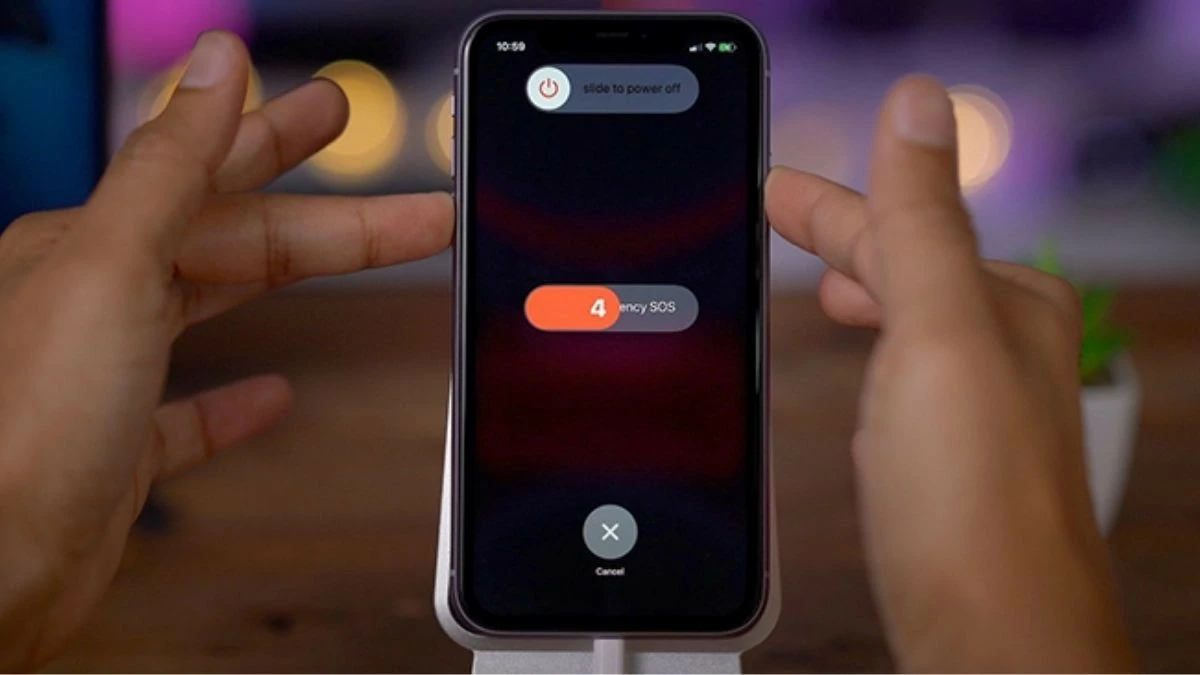 |
ใช้ได้กับ iPhone 13, 14 ซีรีส์
หากต้องการปิด iPhone 14 หรือ 13 อย่างรวดเร็วโดยใช้ปุ่มฮาร์ดแวร์ คุณเพียงทำตามขั้นตอนง่ายๆ ไม่กี่ขั้นตอน นี่คือคำแนะนำโดยละเอียด:
ขั้นตอนที่ 1: กดปุ่มปรับระดับเสียง (ขึ้นหรือลง) และปุ่มเปิด/ปิดเครื่องที่ด้านขวาของอุปกรณ์ค้างไว้พร้อมกัน
ขั้นตอนที่ 2: ต่อไปหน้าจอจะแสดงแถบเลื่อนเพื่อปิดเครื่อง
ขั้นตอนที่ 3: ลากวงกลมบนแถบเลื่อนไปทางขวาเพื่อปิด iPhone ของคุณ
หากต้องการรีสตาร์ท iPhone ให้กดปุ่มเปิด/ปิดที่ด้านขวาค้างไว้จนกระทั่งโลโก้ Apple ปรากฏบนหน้าจอ
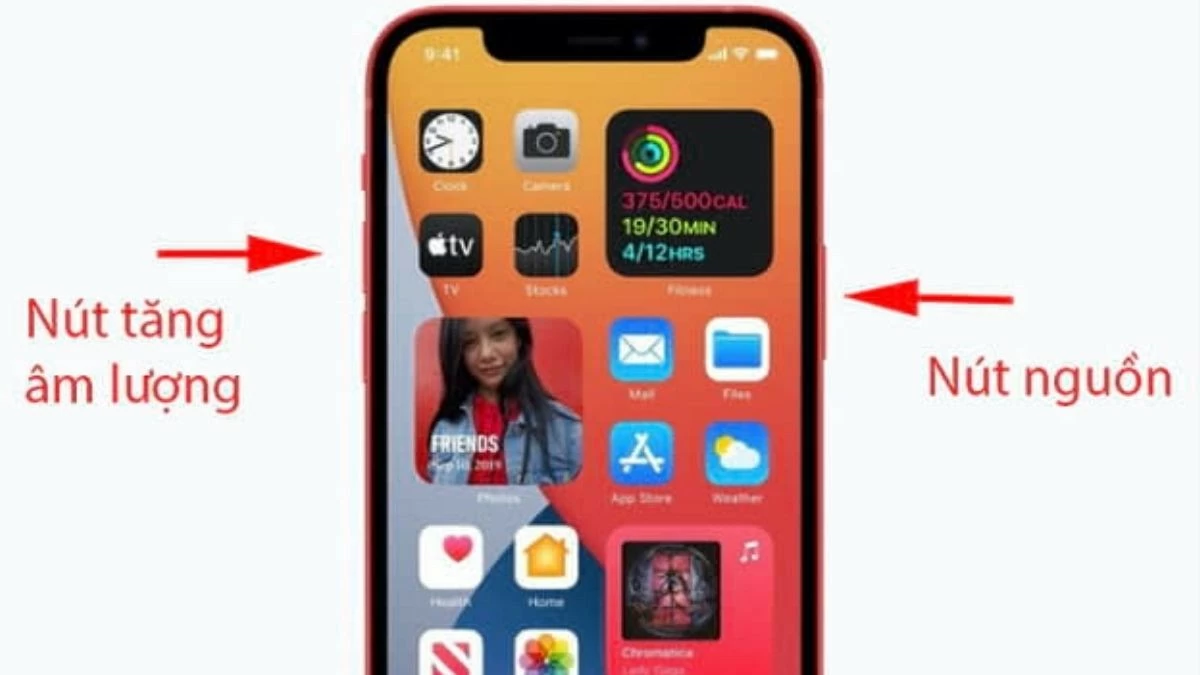 |
คำแนะนำในการปิด iPhone โดยใช้ Assistive Touch (ปุ่ม Home เสมือน)
Assistive Touch หรือที่รู้จักกันในชื่อปุ่มโฮมเสมือน เป็นฟีเจอร์ที่ผู้ใช้ iPhone คุ้นเคยกันดี ด้วยเครื่องมือนี้ที่มีอยู่ใน iPhone ทุกรุ่น คุณสามารถปิดเครื่องได้ภายในไม่กี่วินาที หากต้องการปิด iPhone ด้วย Assistive Touch คุณต้องเปิดใช้งานฟีเจอร์นี้ก่อน
ขั้นตอนที่ 1: ไปที่การตั้งค่า = การเข้าถึง = สัมผัส
ขั้นตอนที่ 2: จากนั้นเปิดคุณสมบัติ Assistive Touch (เปิด)
ขั้นตอนที่ 3: เมื่อเปิดใช้งานฟีเจอร์นี้แล้ว ให้แตะที่ปุ่มโฮมเสมือนที่ปรากฏบนหน้าจอ
ขั้นตอนที่ 4: ถัดไป เลือก "อุปกรณ์" และวางนิ้วของคุณค้างไว้ที่ไอคอนหน้าจอล็อคจนกระทั่งอินเทอร์เฟซ "เลื่อนเพื่อปิดเครื่อง" ปรากฏขึ้น
ขั้นตอนที่ 5: เพียงลากแถบเลื่อนไปทางขวาแล้ว iPhone ของคุณก็จะปิดเครื่อง
การใช้ Assistive Touch สะดวกมากเมื่อปุ่มเปิด/ปิดบนอุปกรณ์ของคุณเสีย โดยช่วยให้คุณปิดอุปกรณ์ได้อย่างรวดเร็วและง่ายดาย
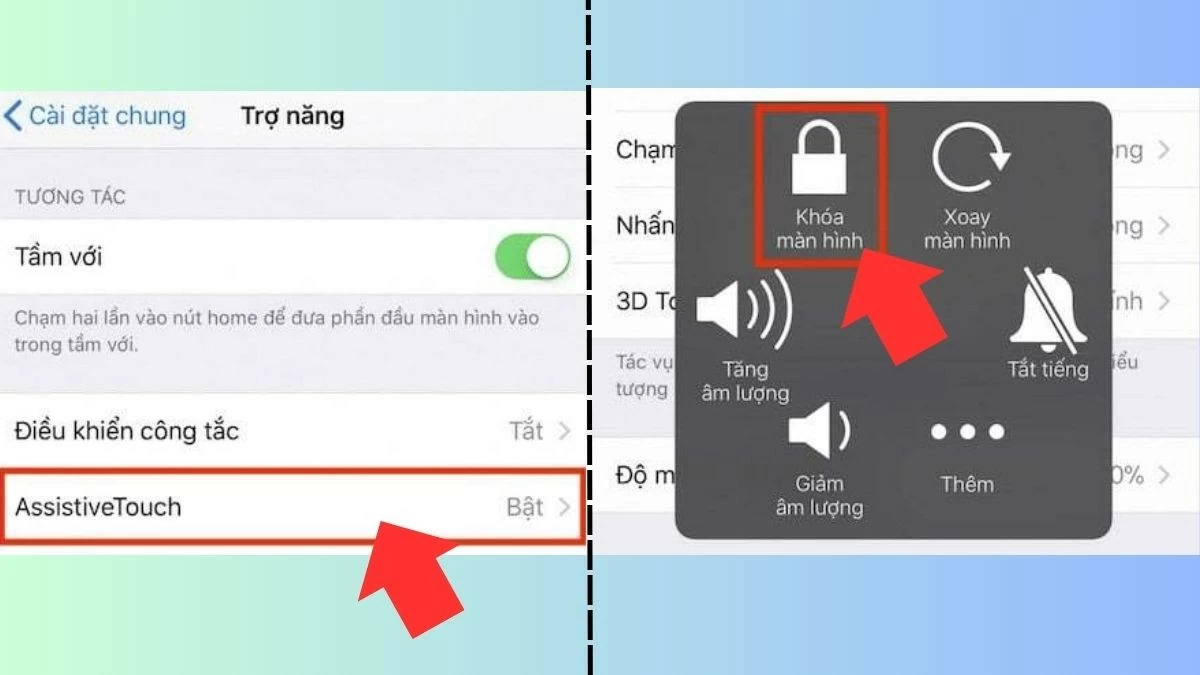 |
วิธีปิด iPhone โดยใช้การตั้งค่า
หากต้องการปิด iPhone ของคุณผ่านการตั้งค่า ให้ทำตามขั้นตอนเหล่านี้:
ขั้นตอนที่ 1: ก่อนอื่น บนหน้าจอหลักของ iPhone ให้แตะไอคอนการตั้งค่า
ขั้นตอนที่ 2: ถัดไป ในอินเทอร์เฟซการตั้งค่า ให้เลื่อนลงและเลือกการตั้งค่าทั่วไป
ขั้นตอนที่ 3: เลื่อนลงไปด้านล่างของหน้าและเลือก "ปิดเครื่อง"
ขั้นตอนที่ 4: ในที่สุดคุณจะเห็นอินเทอร์เฟซ "เลื่อนเพื่อปิดเครื่อง" ปรากฏขึ้น เพียงลากแถบเลื่อนไปทางขวา iPhone ของคุณก็จะปิดเครื่อง
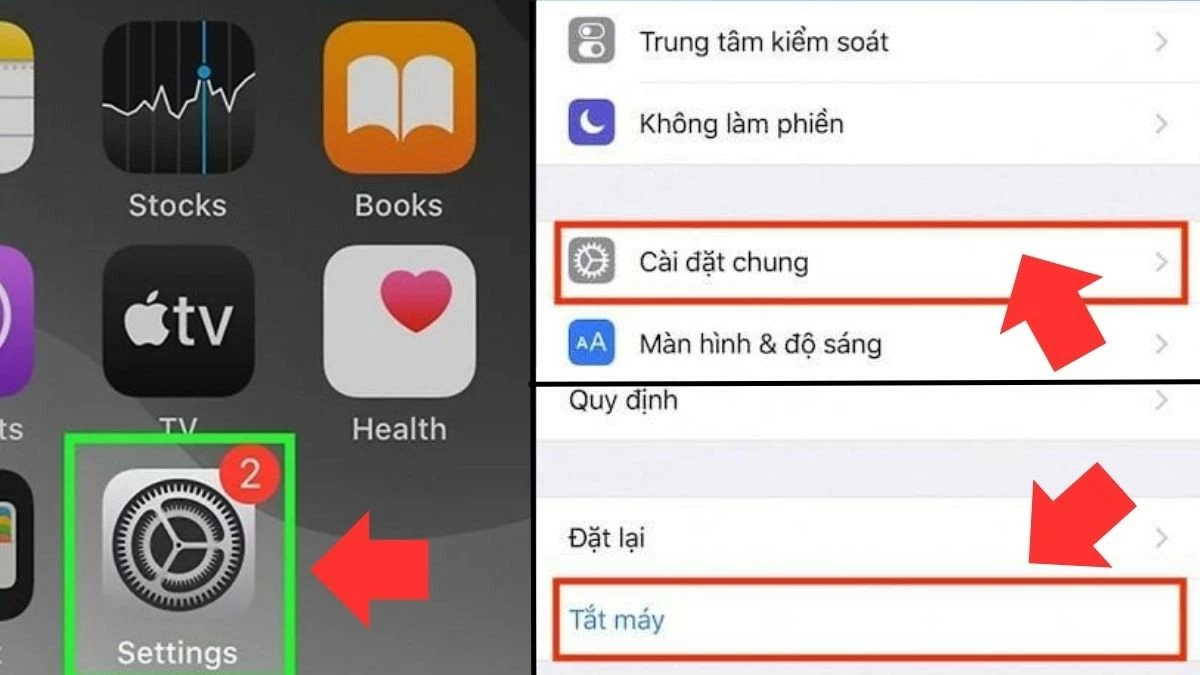 |
คำแนะนำในการปิด iPhone โดยใช้ซอฟต์แวร์
คุณสามารถปิด iPhone ได้อย่างรวดเร็วและง่ายดายโดยใช้ซอฟต์แวร์จากผู้ผลิตรายอื่น ปัจจุบันแอปพลิเคชันต่างๆ เช่น iTools, 3uTools และ Tongbu บนคอมพิวเตอร์รองรับคุณสมบัตินี้เมื่อติดตั้ง iTunes
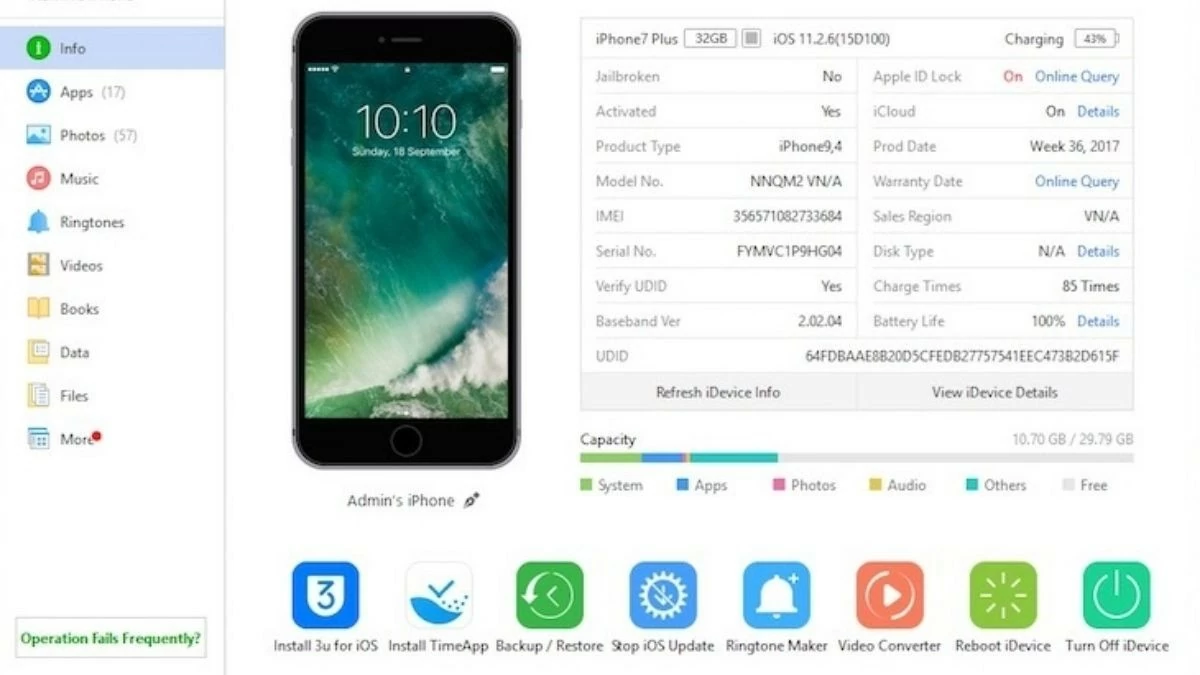 |
ในการดำเนินการนี้ เพียงเปิดแอปพลิเคชันที่เกี่ยวข้อง จากนั้นค้นหาและเลือกปุ่ม "ปิดเครื่อง" หรือ "ปิดเครื่อง" เพื่อปิดอุปกรณ์อย่างรวดเร็ว
คำแนะนำในการปิด iPhone โดยใช้ตัวเลือก Hard Reset
การปิด iPhone ของคุณโดยใช้การฮาร์ดรีเซ็ตเป็นวิธีแก้ปัญหาที่มีประโยชน์เมื่อวิธีอื่นๆ ล้มเหลว โดยเฉพาะอย่างยิ่งเมื่อโทรศัพท์ของคุณถูกล็อก อย่างไรก็ตาม คุณควรทำการฮาร์ดรีเซ็ตหลังจากลองวิธีอื่นๆ แล้ว แต่ยังไม่สำเร็จ ต่อไปนี้คือคำแนะนำสำหรับการฮาร์ดรีเซ็ต:
ขั้นตอนที่ 1: ขั้นแรก ให้กดปุ่มเปิด/ปิดและปุ่มโฮมค้างไว้พร้อมกันประมาณ 10 วินาทีขึ้นไป จนกว่าหน้าจอจะแสดงโลโก้ Apple
ขั้นตอนที่ 2: เมื่อโลโก้ Apple ปรากฏขึ้น ให้ปล่อยมือของคุณและปล่อยให้โทรศัพท์รีสตาร์ทตามปกติ
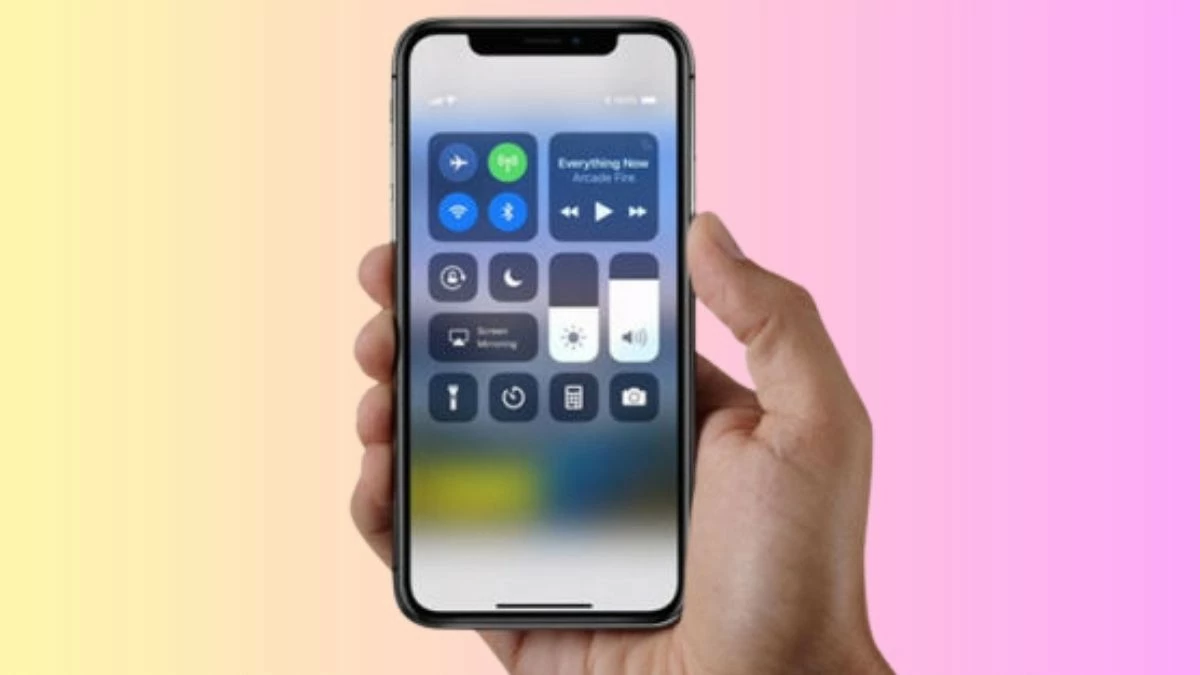 |
ข้อมูลข้างต้นเป็นข้อมูลที่จำเป็นและครบถ้วนสำหรับการอ้างอิงของคุณ การเรียนรู้วิธีปิดเครื่อง iPhone อย่างถูกต้อง โดยเฉพาะอย่างยิ่งเมื่อเครื่องค้างหรือมีปัญหาอื่นๆ ไม่เพียงแต่ช่วยประหยัดแบตเตอรี่เท่านั้น แต่ยังช่วยแก้ไขปัญหาทางเทคนิคได้อีกด้วย หวังว่าคู่มือนี้จะช่วยให้คุณปิดเครื่อง iPhone ได้อย่างง่ายดายและมีประสิทธิภาพ
ที่มา: https://baoquocte.vn/5-cach-tat-nguon-iphone-dung-cach-284831.html






![[ภาพ] เลขาธิการใหญ่โต ลัม และประธานรัฐสภา ตรัน ถันห์ มาน เข้าร่วมงานฉลองครบรอบ 80 ปี วันประเพณีแห่งการตรวจสอบของเวียดนาม](https://vphoto.vietnam.vn/thumb/1200x675/vietnam/resource/IMAGE/2025/11/17/1763356362984_a2-bnd-7940-3561-jpg.webp)




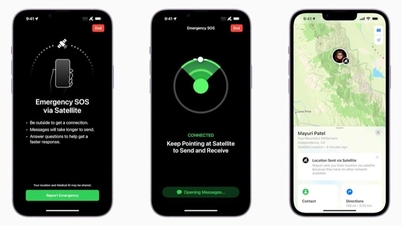



























































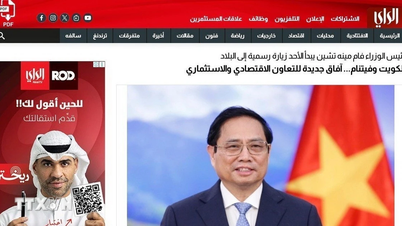



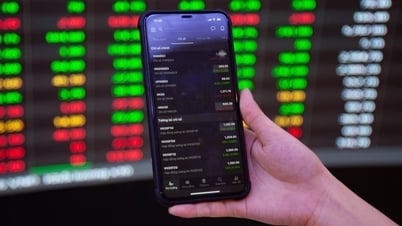































การแสดงความคิดเห็น (0)